Düzeltme: Windows 10'da Sistem Geri Yükleme Başarıyla Tamamlanmadı
Windows Sorun Giderme Sorun Giderme Kılavuzu / / August 04, 2021
Reklamlar
Windows 10'unuzu yakın zamanda kaydedilmiş bir zaman damgasından geri yüklemeye çalışıyorsunuz, ancak Sistem Geri Yükleme hatası alıyorsunuz Başarıyla tamamlanmadı mı? Sistem geri yükleme, Windows'u önceki yükleme durumunda geri alarak sorunların üstesinden gelmenize yardımcı olabilecek bir araçtır. Sistem geri yüklemesinin düzgün çalışmaması durumunda, sorunu nasıl çözebileceğiniz aşağıda açıklanmıştır.
Windows, diğer İşletim sistemleri arasında en kolay işletim sistemi olarak bilinir. Bu nedenle, bilgisayarınızdaki yaygın hataları düzeltmek için kolayca kullanabileceğiniz çeşitli Sorun Giderme araçlarını içerir. Böyle bir araç, Sistem Geri Yükleme yardımcı programıdır. Bu araç, Sisteminizde Geri Yükleme noktaları oluşturmanıza yardımcı olur ve kötü bir şey olursa, geri yükleme noktasına geri dönebilir ve bilgisayarınızı geri yükleme noktasını oluşturduğunuz noktaya getirebilirsiniz.
Bazı kişiler işlemle ilgili bazı sorunlar olduğunu bildirse de, araç "Sistem Geri Yükleme başarıyla tamamlanmadı" hatası ve bir hata kodu veriyor:
0x80070005. Öyleyse bu makalede, bu hatanın neden oluştuğunu ve bunu sisteminizi geri yüklemek için nasıl düzeltebileceğinizi görelim.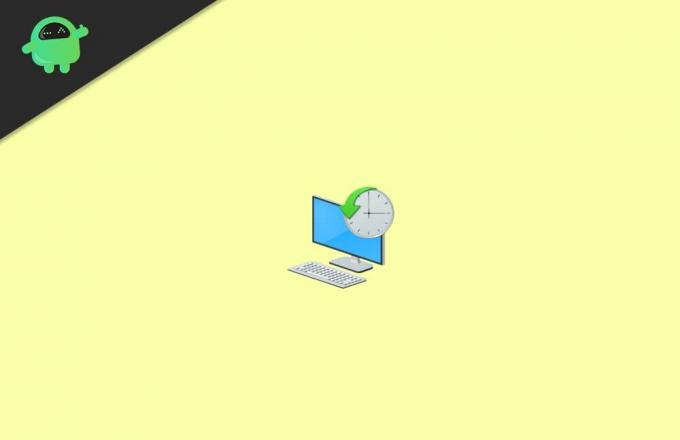
Reklamlar
İçindekiler
-
1 Düzeltme: Windows 10'da Sistem Geri Yükleme Başarıyla Tamamlanmadı
- 1.1 Yöntem 1: Antivirüs'ü devre dışı bırakmayı deneyin
- 1.2 Yöntem 2: Güvenli Moddan Geri Yüklemeyi Deneyin
- 1.3 Yöntem 3: Windows Kurulum Ortamı'ndan geri yüklemeyi deneyin:
- 2 Sonuç
Düzeltme: Windows 10'da Sistem Geri Yükleme Başarıyla Tamamlanmadı
Yöntem 1: Antivirüs'ü devre dışı bırakmayı deneyin
Hatanın kendisi, herhangi bir antivirüsün sistem geri yüklemesi yapmanızı engelliyor olabileceğini belirtir. Dolayısıyla, sizin durumunuzda bu doğruysa, antivirüsün devre dışı bırakılması bu sorunu çözecektir. Öyleyse önce virüsten koruma yazılımınızı devre dışı bırakmayı deneyelim.
Not: İnsanlar çeşitli antivirüs sistemleri kullanırlar, bu yüzden hepsini kapsamak imkansızdır. Antivirüsünüzü geçici olarak nasıl devre dışı bırakacağınızla ilgili olarak Google'da arama yapabilirsiniz (uygulamanın adıyla).
Windows Defender'ı veya Antivirüs'ü Devre Dışı Bırakma Adımları:
- Başlat'a tıklayın ve Defender'ı arayın.
- Windows güvenlik uygulamasını açın ve Virüs ve Tehdit korumasına tıklayın.

- Gerçek Zamanlı Korumayı Kapatın.

Bu kadar. Artık virüsten koruma programı devre dışı bırakıldığına göre, devam edin ve bir sistem geri yüklemesi yapmayı deneyin.
Reklamlar
Yöntem 2: Güvenli Moddan Geri Yüklemeyi Deneyin
Windows, yaygın hataları giderebileceğiniz ve düzeltebileceğiniz bir güvenli moda sahiptir. Böylece sistem geri yüklemesini Güvenli moddan yapmayı deneyebilirsiniz. Yalnızca çalıştırmak için gereken minimum aracı başlattığından, bu tüm üçüncü taraf kesintilerini ortadan kaldırır.
Windows 10'da Güvenli moda girme adımları:
- Tıkla Başlat Menü.
- Tıkla Güç simgesi.
- Şimdi shift tuşunu basılı tutun ve tıklayın Tekrar başlat.

- Şimdi aşağıdaki seçeneklere tek tek tıklayın.
Sorun giderme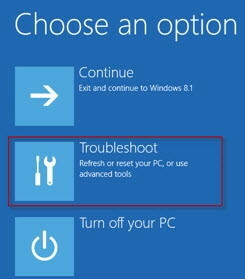 Gelişmiş seçenekler
Gelişmiş seçenekler Başlangıç Ayarları
Başlangıç Ayarları Tekrar başlat
Tekrar başlat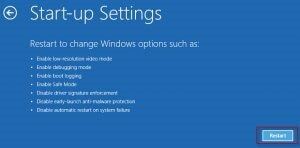
- Şimdi PC'niz bir Önyükleme seçenekleri listesine yeniden başlayacaktır.

- Menü görüntülendiğinde, hayır'a basın. 4 klavyenizde.
- Bilgisayarınız güvenli modda yeniden başlayacaktır.
Güvenli modda olduğunuzda, bir sistem geri yüklemesi yapmayı deneyin. Artık sorunsuz çalışmalı.
Yöntem 3: Windows Kurulum Ortamı'ndan geri yüklemeyi deneyin:
Bir Windows Kurulum Ortamınız (DVD veya Önyüklenebilir Pendrive) varsa, ondan da geri yüklemeyi deneyebilirsiniz. Sistemde en az bir Yönetim hesabınızın olması gerektiğini unutmamalısınız, ancak geri yükleme yapmak üzeresiniz.
Reklamlar
- Kurulum ortamını takın ve buradan önyükleyin.
(Farklı bilgisayarların farklı prosedürleri vardır. Bu yüzden Kılavuza bakın veya kendi yönteminizle google) - Dilinizi seçin ve İleri'ye tıklayın.
- Kurulum ekranında, en sol köşedeki Bilgisayarınızı onarın seçeneğine tıklayın.

- Sorun Giderme> Gelişmiş seçenekler> Sistem Geri Yükleme'ye tıklayın.
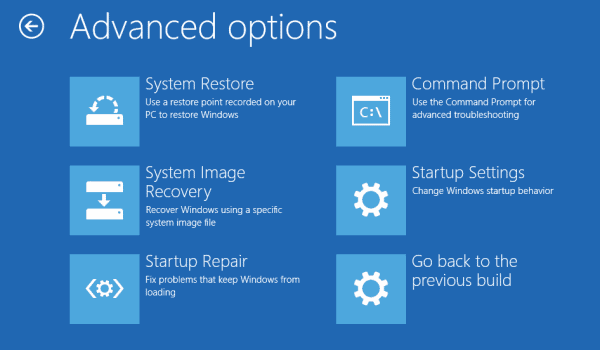
- Son olarak, bilgisayarınızı geri yüklemek için ekrandaki talimatları izleyin.
Sonuç
Gördüğünüz gibi, Windows 10'da Sistem geri yüklemesinin başarılı bir şekilde tamamlanmadığını düzeltmek için birden fazla geçici çözüm var. Bununla birlikte, birçok kişi ikinci yöntemi en yararlı bulmaktadır. Çoğu zaman, bazı üçüncü taraf yazılımlar sistem geri yükleme sürecini kesintiye uğratıyor olabilir ve bu da hataya neden olabilir. Ancak, durumunuz farklı bir şeyse, Windows kurulum DVD'sinden veya USB'den Geri Yükleme olan üçüncü yöntemi denemelisiniz.
Editörün Seçimi:
- Düzeltme: Windows 10 Mail App Arama Sonuçları Tıklandığında Kayboluyor
- Düzeltme: Windows 10'da Kötü Sistem Yapılandırma Bilgisi hatası
- Anahtar Silinemiyor: Windows 10'da Anahtar Silinirken Hata Oluştu
- Windows 10'da OneDrive Hata Kodu 0x80070185
- "Windows Hello Pin Seçeneği Şu Anda Kullanılamıyor" Nasıl Onarılır?



